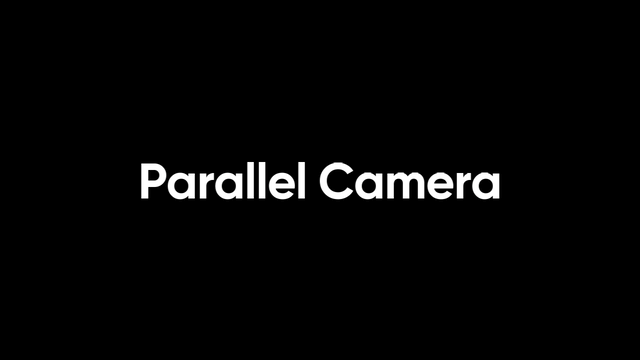今回は、AviUtlで作る紙吹雪を紹介したいと思います。
ティムさんの曲面変形というスクリプトを使用するので、未導入の方はこれを機に導入してみてください。
【AviUtl】曲面変形 スクリプト
曲面変形で花びらを散らす
一片の紙吹雪を作る
まずは四角形を使って、紙吹雪の素材を作ります。
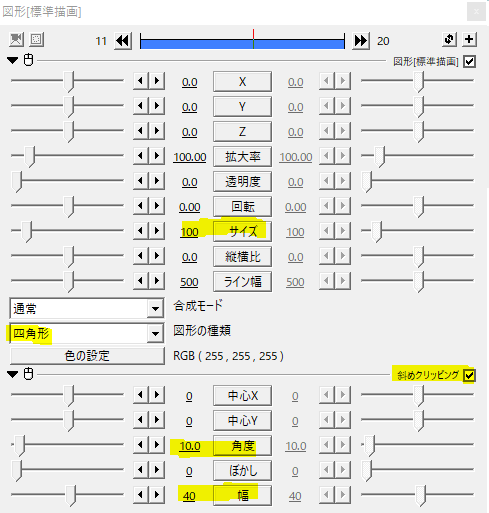
四角形に斜めクリッピングをかけます。
角度を少しつけて幅を40としました。
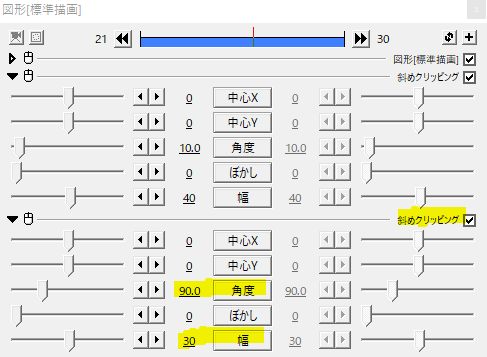
続けてもう一度斜めクリッピングをかけます。
こちらは角度を90にして幅を30にしました。
これでちょっと角度の付いた一片の紙の出来上がりです。普通の長方形ではなく、ちょっと角度を付けるのがポイントです。
ちなみに、この斜めクリッピングを二重にかけるやり方で菱形も簡単に作れます。
曲面変形をかけて散らす
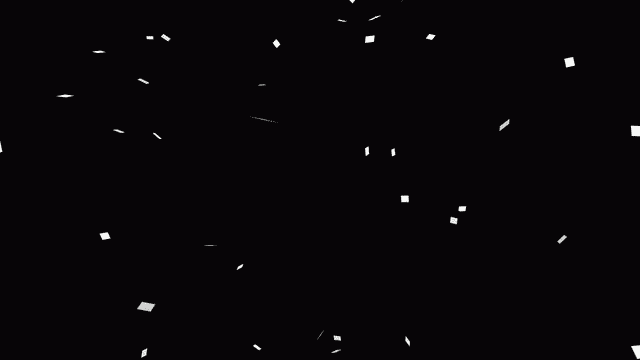
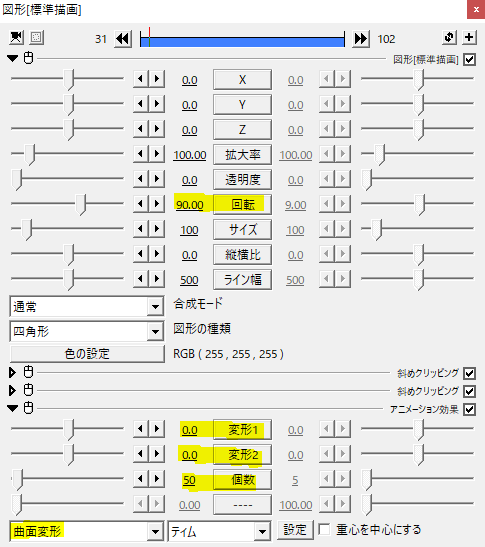
ティムさんの曲面変形をかけて紙吹雪を作ります。
カメラ制御を出し、四角形をカメラ制御の対象にします。
今回の紙吹雪では変形を利用しないので、変形1も変形2も値を0にしました。個数は50です。
デフォルトだと紙吹雪が横へ流れます。図形の方の回転を90にすることで、下へ向かって降らせることができます。
オブジェクトのレイヤー位置を変えると、ランダムで散らばり方が変化します。
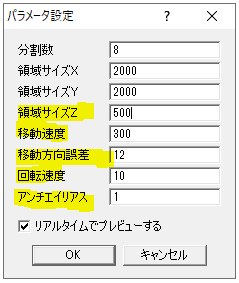
曲面変形の各パラメータ設定の説明です。
領域サイズZは、奥行きの範囲を設定します。デフォルトでは2000ですが、小さめに設定すると紙吹雪のサイズが大きく見えます。
移動速度はそのまんまですね。ゆっくり降らせるなら小さく、速く降らせるなら大きくします。
移動方向誤差は、大きくすることで紙吹雪の散らばりが広くなります。0にすると真下へ落下します。
回転速度もそのまんまです。アンチエイリアスは0でオフ、1でオンになります。
ここまでが、AviUtlでの曲面変形を使った紙吹雪の土台となる作業です。
カラフル紙吹雪を作る
カラフルな紙吹雪を作るには、それぞれの色ごとに紙吹雪を飛ばすことになります。
そのため、ひとつひとつは個数を少なめにします。
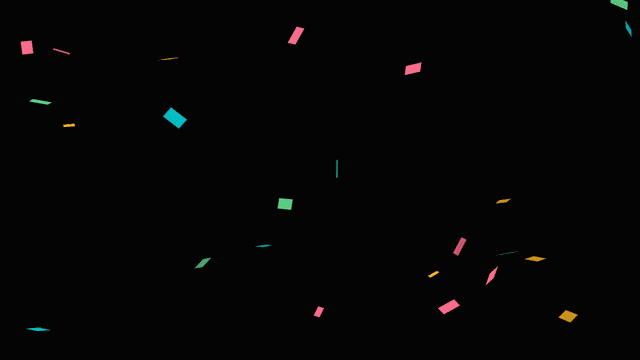
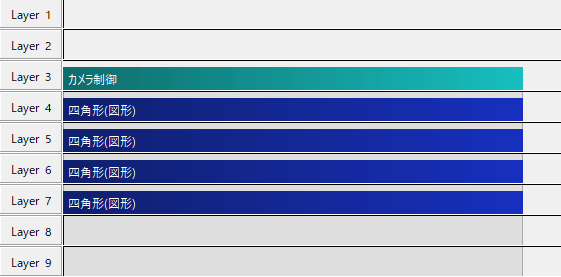
赤、黄、緑、青の4色を飛して簡易紙吹雪の出来上がり。
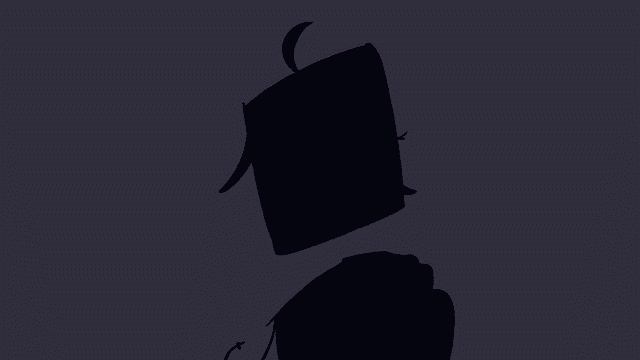
ライトが当たった瞬間に、じゃーんって感じ。
見せ方の工夫
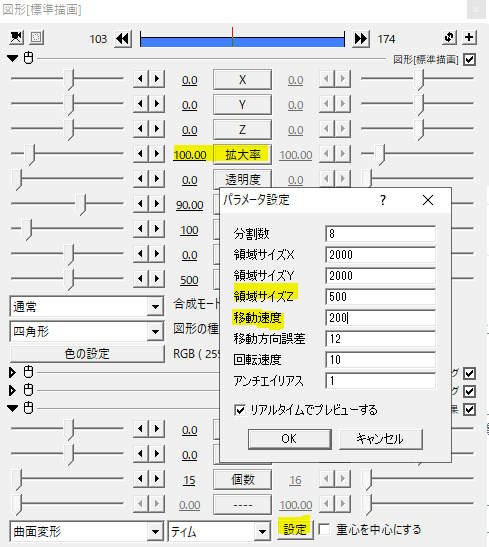
手前にあるオブジェクトは大きく映り、速く動く。
奥にあるオブジェクトは小さく映り、ゆっくり動く。
このことを念頭にそれぞれの紙吹雪の移動速度や領域サイズZもしくは拡大率などを調節します。
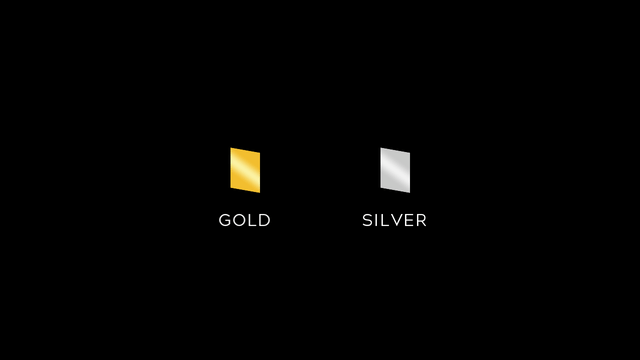
金や銀の紙吹雪は四角形にグラデーションをかけます。
形状を凸形にして光沢を作ります。ここらへんは画像編集テクニックですね。
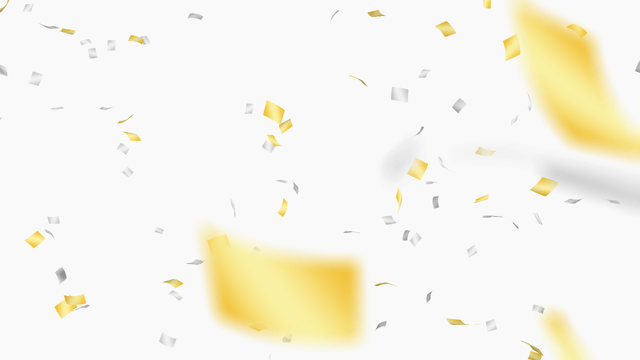
簡易紙吹雪では使わなかった変形1、2でちょっと湾曲させてみたり、大きめの紙吹雪をSceneで作ってぼかしをかけてみたり。

静止画MADなんかには、あえてモノクロにするのもいいですね。
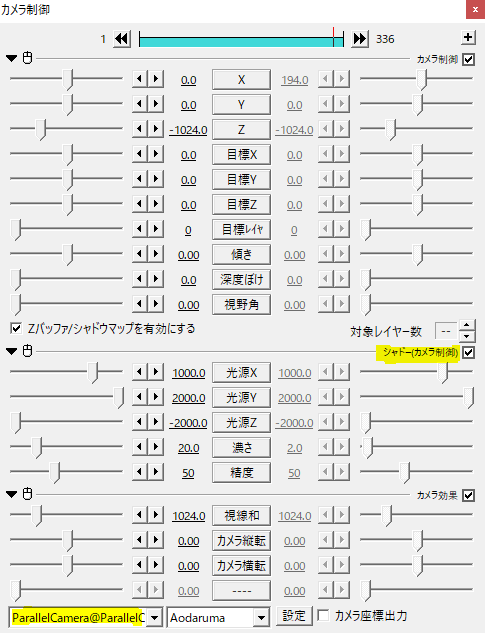
カメラ制御では、シャドー(カメラ制御)をかけると影ができます。
AodarumaさんのParallelCameraを利用すると、カメラを振ることも移動することもやりやすいと思います。
いかがだったでしょうか。
曲面変形を使った紙吹雪、機会があれば是非試してみてください。